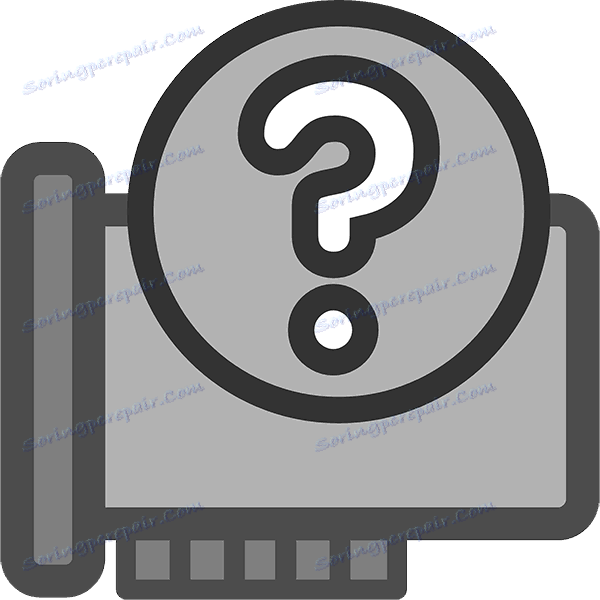Vyhledání ovladače neznámého zařízení
Často dochází k situacím, kdy po přeinstalaci operačního systému nebo připojování nového zařízení počítač odmítá identifikovat jakýkoli hardware. Neznámý přístroj nebo součást může uživatel rozpoznat podle typu přiřazení, ale kvůli nedostatku vhodného softwaru nebude fungovat správně. V článku analyzujeme všechny relevantní a efektivní metody řešení podobného problému.
Obsah
Možnosti hledání ovladačů pro neznámá zařízení
Neznámé zařízení, i přes problém s automatickým rozpoznáním v systému Windows, je nejčastěji snadno identifikovatelné. Tento proces není tak složitý, jak se zdá na první pohled, avšak v závislosti na zvolené metodě může vyžadovat odlišné časové náklady. Proto doporučujeme, abyste se poprvé seznámili se všemi navrhovanými možnostmi a poté zvolili pro vás nejjednodušší a nejrozumnější.
Viz též: Řešení problému ověření digitálního podpisu ovladače
Metoda 1: Software pro instalaci ovladačů
K dispozici jsou nástroje, které automaticky vyhledávají a aktualizují všechny ovladače v počítači. Samozřejmě také znamenají selektivní instalaci v případech, kdy je nutné upgradovat ne všechny systémy a připojené komponenty, ale pouze některé. Od uživatele se nevyžadují žádné další akce, kromě spuštění skenování a schválení instalace.
Každý takový program má databázi ovladačů pro tisíce zařízení a účinnost výsledku závisí na jeho úplnosti. Naše stránky již obsahují článek, ve kterém je vybrán nejvhodnější software pro tento účel.
Více informací: Nejlepší software pro instalaci ovladačů
Lepší než ostatní dokázaly Řešení Driverpack a Drivermax , kombinovat uživatelsky přívětivé rozhraní a podporu pro velké množství zařízení. Pokud se rozhodnete vybrat jednu z nich a chcete provést kompetentní vyhledávání ovladače pro problémové zařízení, doporučujeme seznámit se s materiály vysvětlujícími princip práce s oběma nástroji.
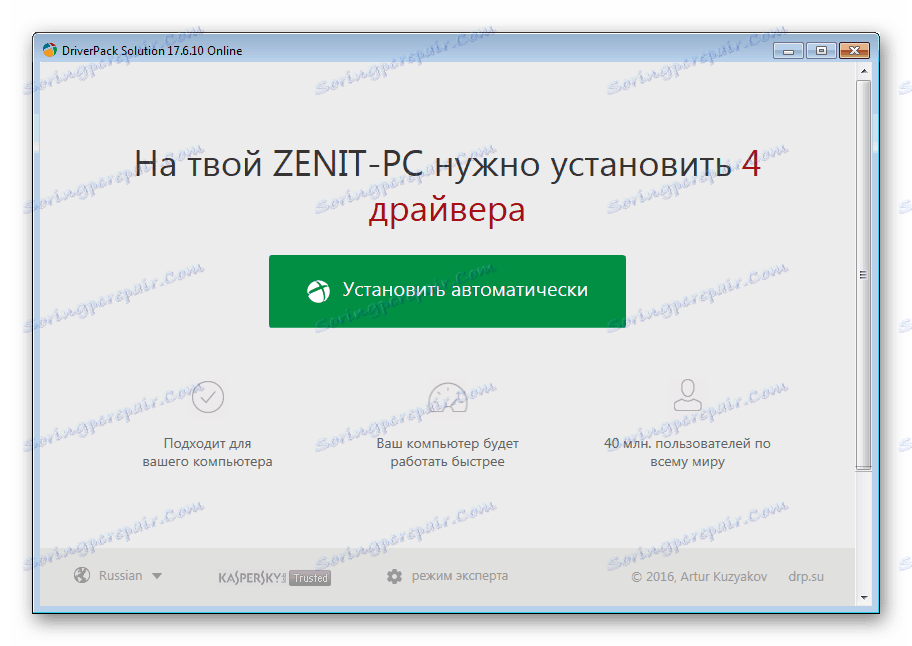
Více informací:
Jak nainstalovat nebo aktualizovat ovladače pomocí programu DriverPack Solution
Nainstalujte a aktualizujte ovladače prostřednictvím programu DriverMax
Metoda 2: ID hardwaru
Každé zařízení vyráběné ve výrobním závodě obdrží osobní symbolový kód, který zajistí jedinečnost tohoto modelu. Tyto informace kromě svého zamýšleného účelu lze použít k vyhledání řidiče. Ve skutečnosti je tato možnost přímou náhradou za předchozí, ale pouze sami vykonáte všechny akce. Identifikační číslo je možné zobrazit v "Správci zařízení" a pomocí speciálních online služeb s databází ovladačů najděte software pro neznámý hardware OS.

Celý proces je velmi jednoduchý a ve většině případů trvá méně času než první metoda, protože všechny akce jsou zaměřeny na nalezení ovladače pro určitou součást a nikoli pro všechny. Nejdůležitější je použít pro tento účel bezpečné a osvědčené webové stránky bez virů a škodlivého softwaru, které často infikují důležité systémové soubory, jako jsou ovladače. Podrobněji o tom, jak najít software pomocí ID, si přečtěte další článek.
Více informací: Vyhledání ovladačů podle ID hardwaru
Metoda 3: Správce zařízení
V některých případech stačí použít vestavěný nástroj Správce úloh založený na systému Windows. On sám je schopen hledat řidiče na internetu, jediný rozdíl je, že to není vždy úspěšné. Nicméně pokus o instalaci tímto způsobem není obtížné, protože trvá ne více než pár minut a eliminuje nutnost dodržovat všechny výše uvedené doporučení. Chcete-li o této metodě vědět, přečtěte si následující článek.
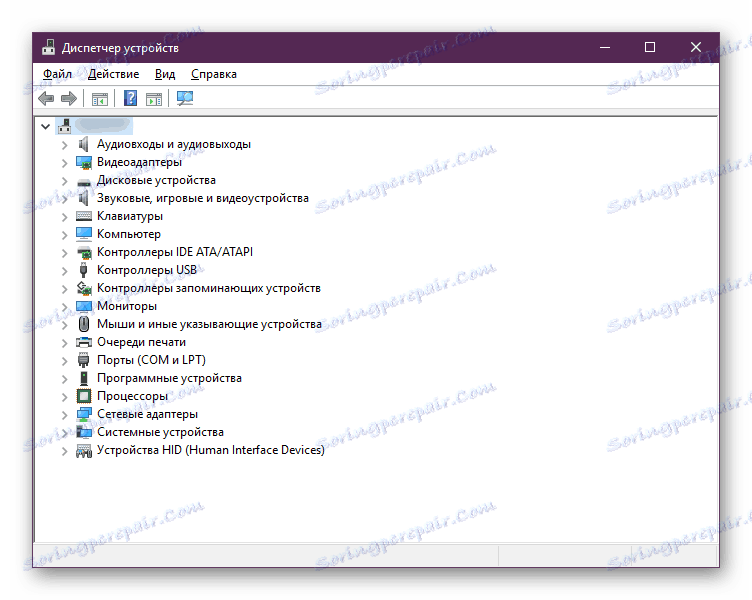
Více informací: Instalace ovladačů pomocí standardních nástrojů Windows
Upozorňujeme, že někdy instalace takového ovladače nemusí stačit - záleží na tom, jaký druh zařízení je ve vašem počítači považován za neznámý. Například pokud je to součást, která má další proprietární software, obdrží pouze základní verzi ovladače potřebnou k rozpoznání zařízení systémem a práci v něm. Jedná se o programy kontroly a doladění, které jsou například grafické karty, tiskárny, myši, klávesnice atd. V takovém případě můžete po instalaci minimálního ovladače dodatečně stáhnout software z webu vývojáře, který už ví, jaké zařízení bylo považováno za neznámé.
Závěr
Podívali jsme se na hlavní pohodlné a efektivní způsoby, jak najít ovladač pro neznámé zařízení v systému Windows. Ještě jednou chceme připomenout, že nejsou stejně účinné, a proto po prvním neúspěšném pokusu použijte další možnosti.